Az Apple tavaly év elején bemutatta a Quick Note alkalmazást, mint az egyik legjobb új iPadOS 15 funkciót. Ami ezt a funkciót hasznossá teszi, az az a képessége, hogy az eszközről bárhonnan elkezdhet jegyzetelni. Tehát ha egy érdekes ötlet támad, vagy ha fontos pontokat szeretne leírni egy értekezleten, nem kell megnyitnia az Apple Notes alkalmazást, és helyette a Gyorsjegyzeteket kell használnia. Most, az iOS 16 kiadásával az Apple kibővítette ezt a termelékenység-központú funkciót, hogy gyors és egyszerűbb jegyzetelési élményt biztosítson iPhone-on is. Ha telepítette az iOS 16-ot iPhone-jára, és szeretné kipróbálni ezt a funkciót, hadd mutassam meg, hogyan engedélyezheti és használhatja a Gyors megjegyzést az eszközén.
Tartalomjegyzék
Gyorsjegyzet engedélyezése és használata iPhone-on (2022)
Az iOS 16 nem csak lehetővé teszi, hogy egy Quick Note ikont adjon hozzá az iPhone Vezérlőközpontjához, hanem más praktikus módon is használja. A Quick Note még az iPhone megosztási lapjába is integrálva van, így számos támogatott alkalmazásban elérheti, például a Safari, a Pages, a Voice Memos stb.
Adja hozzá a Gyors megjegyzés ikont az iPhone Vezérlőközponthoz
1. Először nyissa meg a Beállítások alkalmazást iPhone-ján, és válassza a „Vezérlőközpont” lehetőséget.
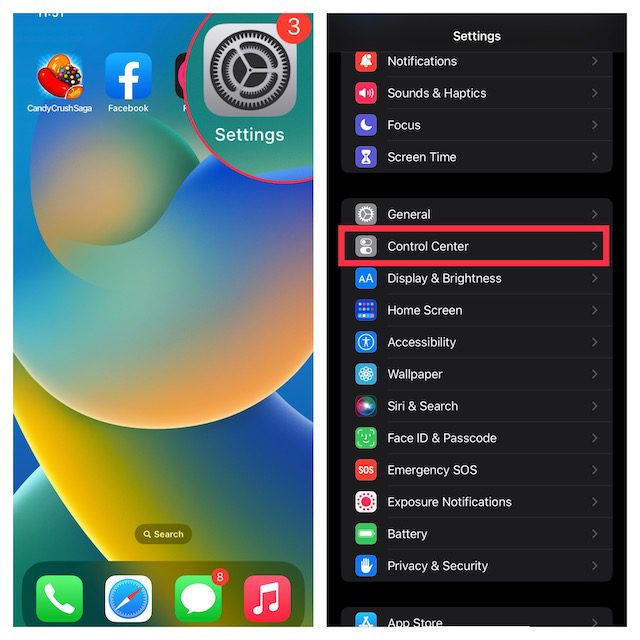
2. A „További vezérlők” részben keresse meg a „Gyors megjegyzés” elemet, és érintse meg a mellette lévő zöld „+” gombot. Ez az! A Gyors megjegyzés ikon most megjelenik a vezérlőközpontban.

Megjegyzés: Ha azt szeretné, hogy a Gyors megjegyzés ikon magasabban jelenjen meg a vezérlőközpontban, érintse meg és tartsa lenyomva a Gyors megjegyzés melletti három vízszintes vonalat, hogy az ikont a kívánt helyre húzza a Vezérlőközpontban.
Használja a Quick Note alkalmazást iPhone-ján
Amint a Gyorsjegyzet ikon elérhetővé válik az eszköz Vezérlőközpontjában, a gyorsjegyzet elkészítése mindössze egy koppintásnyira van. Így működik:
1. Először is nyissa meg a vezérlőközpontot iPhone-ján.
- Face ID-vel rendelkező iPhone/iPad esetén: Húzza lefelé az ujját a képernyő jobb felső sarkából.
- Touch ID-vel rendelkező iPhone/iPad esetén: Húzza felfelé az ujját a képernyő alsó szélétől.
2. Ezután érintse meg a Gyors jegyzet ikont (pörgős vonallal ellátott cetli).
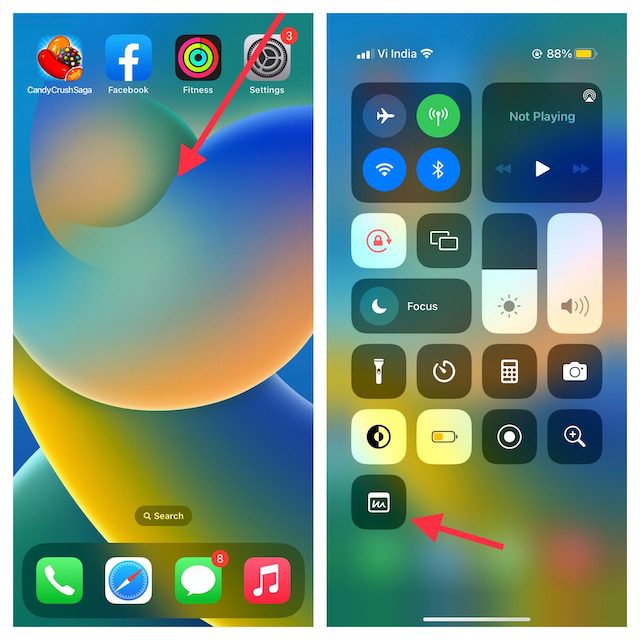
3. Most egy Gyors megjegyzés ablak jelenik meg az iPhone képernyőjén, ahol feljegyezheti gondolatait vagy bármit, amit fel szeretne venni. Mivel az összes ismert formázási eszközt és funkciót tartalmazza, beleértve a dokumentumszkennert és a jelölőt is, így a kívánt hatékonysággal készíthet jegyzeteket. A jegyzet mentéséhez feltétlenül koppintson a jobb felső sarokban található „Mentés” gombra.
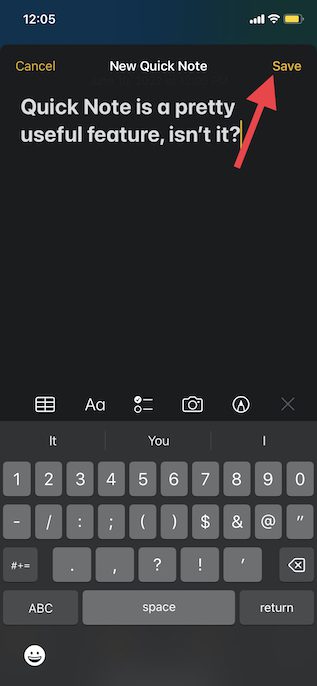
Mentse el a Safari webhely hivatkozását a Quick Note alkalmazáshoz iPhone-on
Ha böngészés közben érdekes hírekkel találkozik, elmentheti azt a Quick Note alkalmazásba iPhone-ján. Ehhez először hozzá kell adnia a Gyors megjegyzés műveletet a Safarihoz.
Gyors megjegyzésművelet hozzáadása az iPhone Safarihoz
1. Nyissa meg a „Safarit”, és lépjen egy weboldalra. Ezután érintse meg a „Megosztás” gombot, és nyomja meg a „Műveletek szerkesztése” gombot, amely a megosztási lap alján jelenik meg.
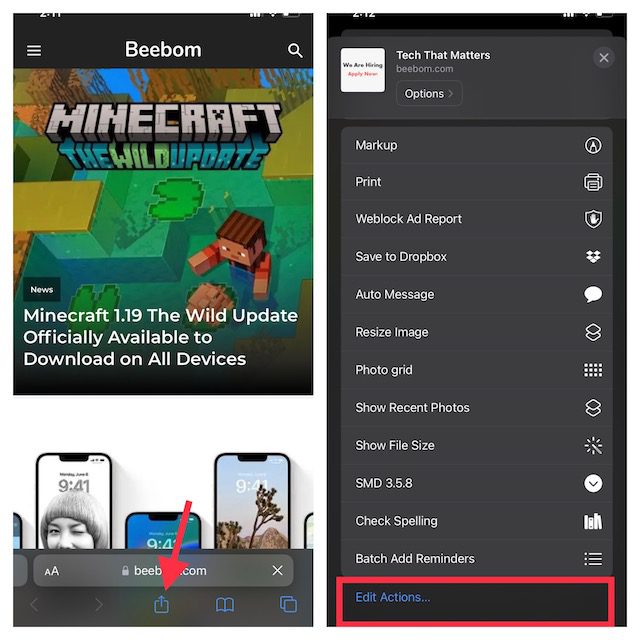
2. A Safari alatt érintse meg a „+” gombot a „Hozzáadás a gyorsjegyzethez” bal oldalán.
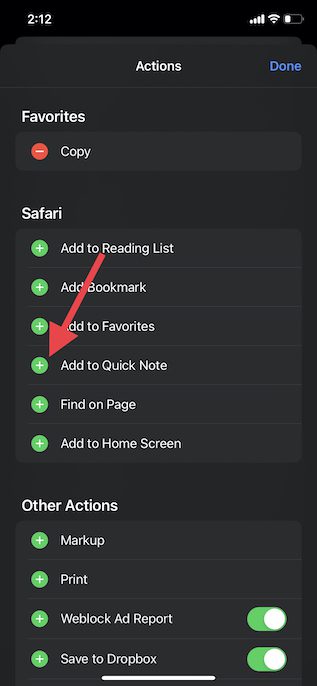
3. Ha könnyen el szeretné érni a Gyors megjegyzés műveletet, érintse meg és tartsa lenyomva a művelet melletti három vízszintes vonalat, és mozgassa a kívánt helyre a listában. A végén érintse meg a „Kész” gombot a befejezéshez.
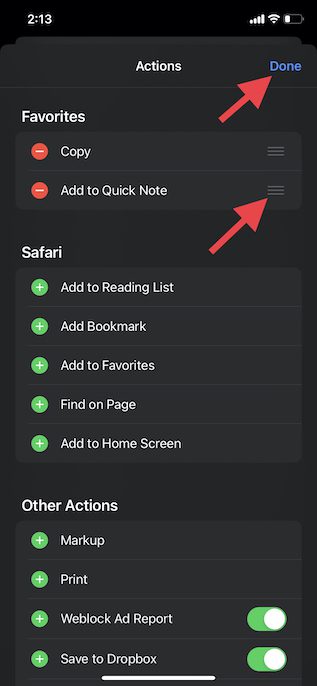
Webhelyhivatkozás mentése a Quick Note alkalmazáshoz iPhone-on
Miután hozzáadta a Gyors megjegyzés műveletet a Safarihoz, a webhely hivatkozásának mentése későbbi olvasáshoz nagyon egyszerű. A következőképpen kell eljárni:
1. Indítsa el a Safarit, lépjen a menteni kívánt weboldalra, és érintse meg a „Megosztás” gombot alul.
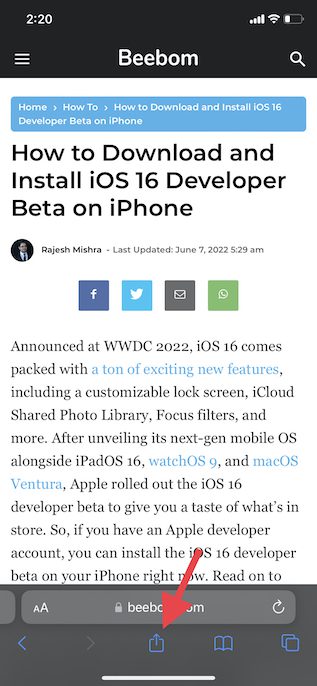
2. Most érintse meg a „Hozzáadás a gyorsjegyzethez” elemet a megosztási lap menüjében, hogy megtekinthesse a Quick Note fedvényt a képernyőn. Itt hozzáadhat egy fontos megjegyzést (nem kötelező), majd a jobb felső sarokban koppintson a „Mentés” gombra a jegyzet mentéséhez.
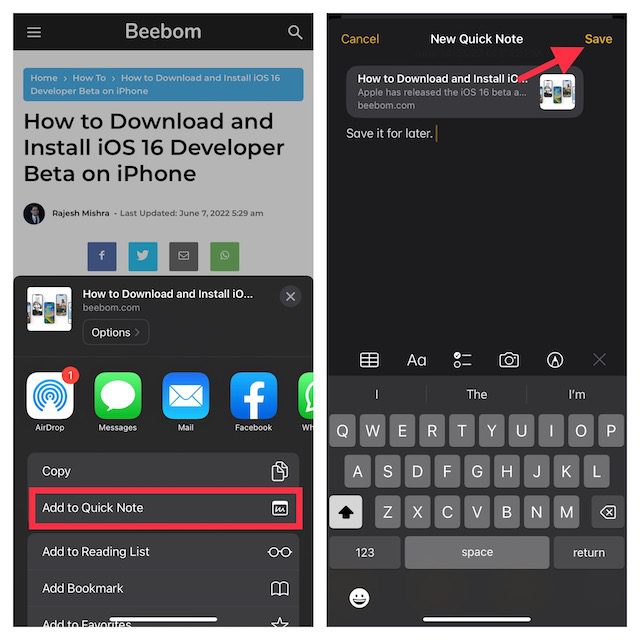
Használja a Gyors megjegyzést a szöveg mentéséhez iPhone-ján
Időnként előfordulhat, hogy egy teljes cikk helyett egy szövegrészletet szeretne menteni. Ilyen helyzetben a Quick Note segítségével mentheti a kiválasztott szöveget iPhone-jára.
1. Keresse meg a menteni kívánt szöveget. Ezután érintse meg és tartsa lenyomva egy adott szót a szövegválasztó eszköz megjelenítéséhez. Ezután húzza el a fogantyút a szöveg kiválasztásához, és érintse meg az előre mutató nyilat (>) a felugró szövegformázás helyi menüjében.
Megjegyzés: Előfordulhat, hogy kétszer meg kell érintenie az előre mutató nyilat „>” az Új gyorsjegyzet opció megjelenítéséhez.
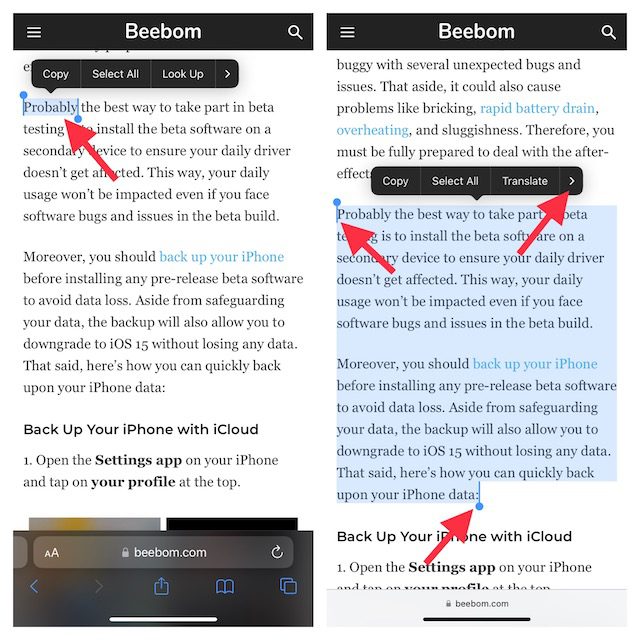
3. Ezután érintse meg az „Új gyorsjegyzet” opciót a szövegformázó ablakban. Most írhat valamit a jegyzetbe (nem kötelező), és a befejezéshez koppintson a jobb felső sarokban található „Mentés” gombra.
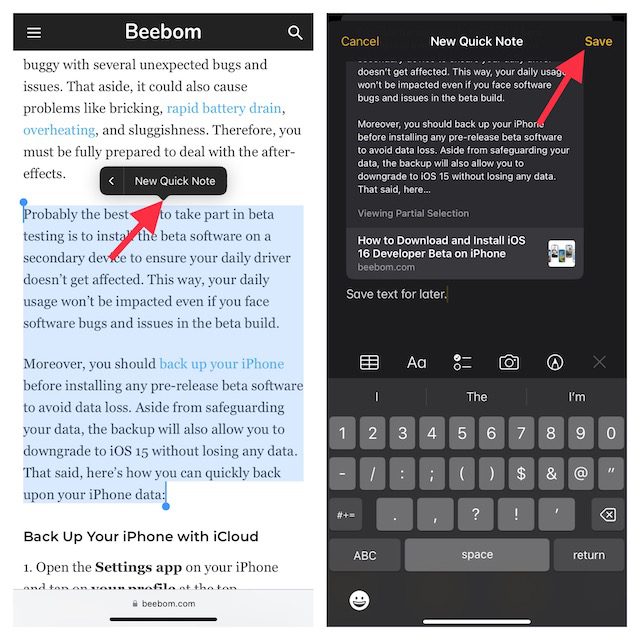
Hozzon létre egy gyors jegyzetet az iPhone Voice Memos alkalmazásból
Nevezetesen, gyorsjegyzetet is létrehozhat a Hangjegyzetek alkalmazásból. Amikor hangot rögzít iPhone-ján, gyorsan leírhat ötleteket anélkül, hogy kilépne a Hangjegyzetek alkalmazásból.
1. Nyissa meg a Hangjegyzetek alkalmazást, és érintse meg a felvétel melletti hárompontos ikont.

2. Most érintse meg az Új gyorsjegyzet -> jegyezzen fel valamit (opcionális), majd nyomja meg a Mentés gombot.
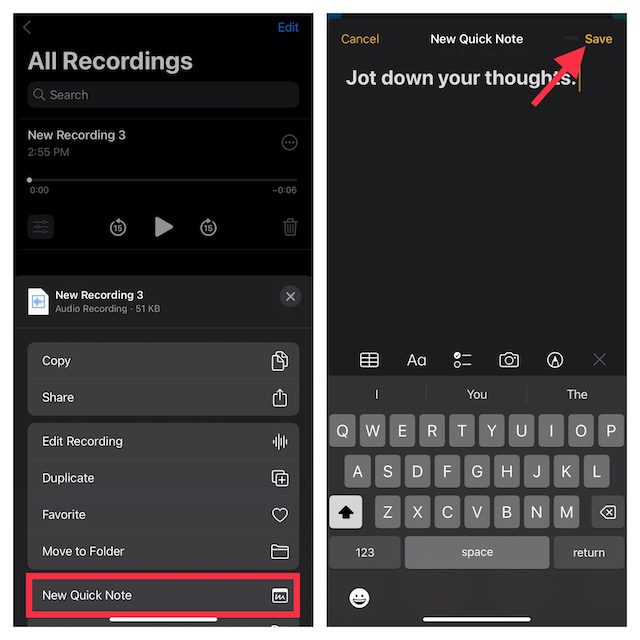
Megjegyzés: Amint fentebb említettük, a Quick Note be van építve az iPhone megosztási lapjába. Ha bármely támogatott alkalmazásból szeretné elérni a Gyorsjegyzet ablakot, érintse meg a Megosztás ikont, majd keresse meg az „Új gyorsjegyzet” opciót.
Az összes gyorsjegyzet elérése és megtekintése az iPhone készüléken
Most már biztosan azon tűnődik, hogy a Gyorsjegyzetek hol vannak mentve az iPhone-on? Nos, az összes gyorsjegyzetet közvetlenül az iOS 16 törzsjegyzetkészítő alkalmazásából érheti el. Tartalmaz egy külön Quick Notes mappát, amely problémamentessé teszi a jegyzetek megtalálását és kezelését. Ha be van kapcsolva az iCloud biztonsági mentések a Notes számára, akkor azok még az összes, ugyanazzal az Apple ID-vel összekapcsolt eszközzel is szinkronizálódnak. Ennek ellenére a következőképpen olvashatja el az összes gyorsjegyzetet az iPhone készüléken az iOS 16 rendszerben.
1. Nyissa meg az Apple Notes alkalmazást iPhone-ján.
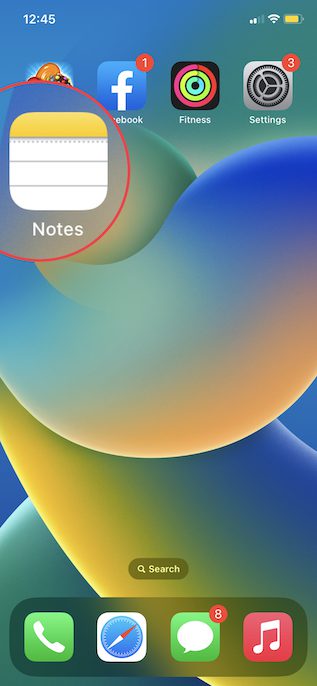
2. Most érintse meg a Gyorsjegyzetek mappát, és nézze meg az összes gyorsjegyzetet. Ezeket ugyanúgy kezelheti, mint bármely más jegyzetet.
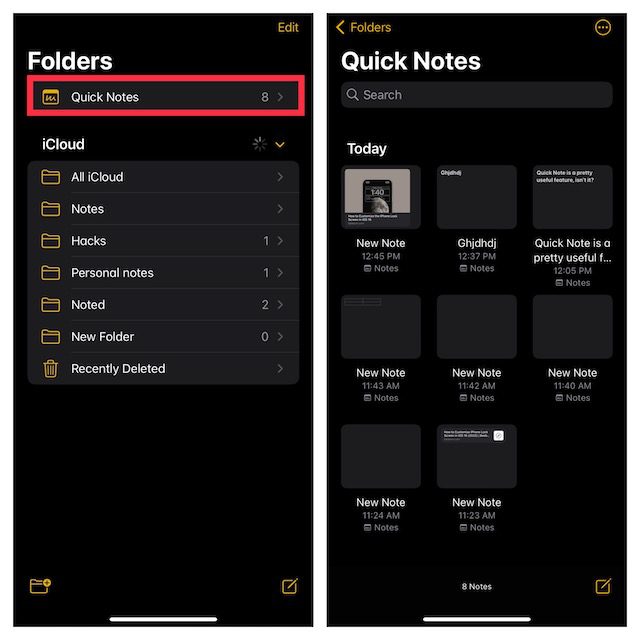
Használja a Gyors jegyzetet az ötletek gyors lehúzásához iPhone-on
Így hozhatja ki a legtöbbet a Quick Note szolgáltatásból, hogy javítsa a jegyzetelési élményt az iOS 16 operációs rendszert futtató iPhone készülékén. Lassan, de folyamatosan az Apple Notes alkalmazás meglehetősen gazdag funkciókkal bővült. Az olyan eszközök hozzáadása, mint a szövegek beolvasása fényképekről, címkékről és intelligens mappákból, létfontosságú szerepet játszott abban, hogy érdemes legyen. Mi a véleménye az Apple jegyzetek tőzsdei alkalmazásáról? Mi a véleménye az alkalmazásról és a Quick Note funkcióról? Tudassa velünk az alábbi megjegyzésekben.
